
时间:2021-08-03 14:25:44 来源:www.win10xitong.com 作者:win10
我们在用win10系统遇到win10输入密码无法进入桌面的情况的时候,你会怎么处理呢?即使是平时能够自己动手能解决很多其他问题的网友要是面对win10输入密码无法进入桌面也可能不知道怎么解决。先休息一下后我们就一起来动手解决win10输入密码无法进入桌面的问题。小编整理出了操作流程:1.同时按住ctrl+shift+esc弹出任务管理器,点击文件--新建任务。2.输入explorer.exe点击确定。即可进入桌面就很容易的把这个难题给解决了。下面我们一起来看看非常详细的win10输入密码无法进入桌面的的具体操作技巧。
小编推荐系统下载:萝卜家园Win10专业版
Win10输入密码无法进入桌面。解决步骤:
1.同时,按ctrl shift esc弹出任务管理器,点击文件-新建任务。

2.输入explorer.exe,然后单击确定。可以进入桌面。
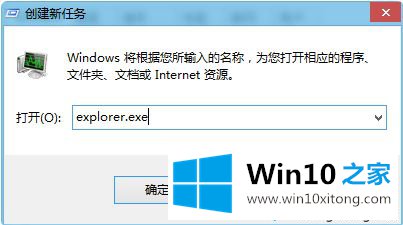
3.为了防止这种现象再次发生,您可以在进入系统后关闭win10系统的快速启动,右键单击电源图标并选择电源选项。

4.单击选择电源按钮的功能。
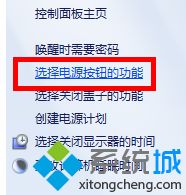
5.单击以更改当前不可用的设置。
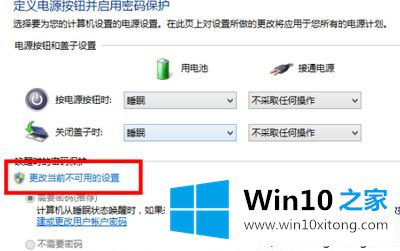
以上是win10输入密码无法进入桌面的解决方案。遇到这种情况的用户可以按照以上步骤操作,希望对大家有所帮助。
解决win10输入密码无法进入桌面的问题就是这么简单,参照以上的内容就可以了,解决方法很多种,如果你有更好的方法建议,可以给本站留言,谢谢大家。